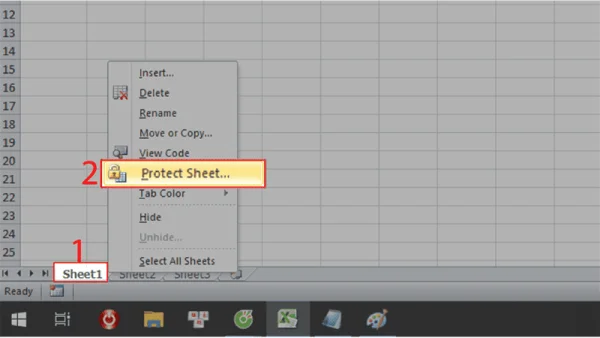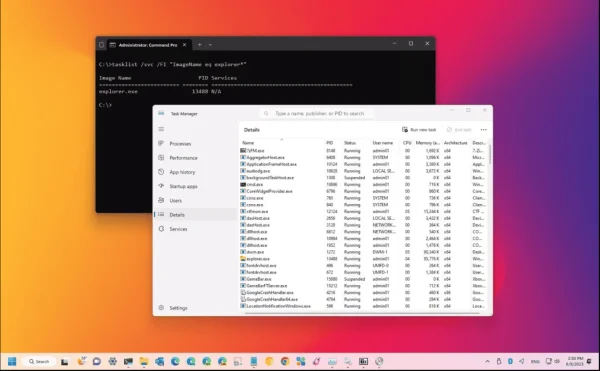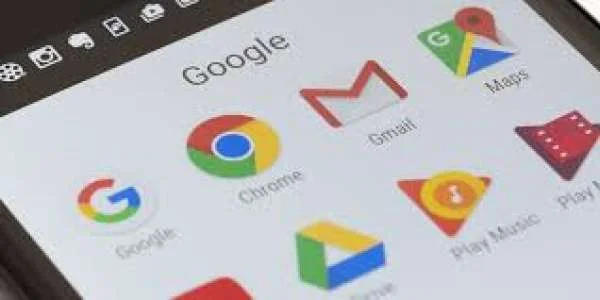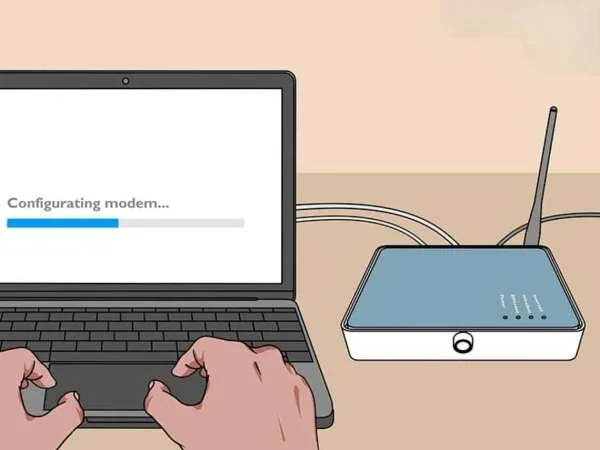Mẹo và thủ thuật dành cho Office 365 Ondrive
Bạn có thêm dung lượng bổ sung cho tài khoản OneDrive của mình nếu bạn có đăng ký Office 365. Bây giờ bạn có một nơi để lưu trực tuyến tới 1TB tệp và hình ảnh. Dù tuyệt vời, bạn vẫn có thể không biết cách sử dụng hoặc quản lý toàn bộ căn phòng đó. Dưới đây, chúng tôi sẽ phân tích chi tiết hơn về các Mẹo và thủ thuật dành cho Office 365 ondrive của chúng tôi. Bao gồm cách quản lý dung lượng lưu trữ của bạn.
Truyền tệp tin của bạn
Sở hữu nhiều dung lượng lưu trữ trên OneDrive mang lại nhiều lợi ích, một trong số đó là khả năng tải lên và chia sẻ tệp với bạn bè hoặc đồng nghiệp. Ngay cả khi phần lớn các tệp bạn tải lên OneDrive có thể ở chế độ riêng tư, bạn cũng có thể đặt một số tệp được chia sẻ công khai nếu muốn. Vì người nhận sẽ luôn có quyền truy cập ngay vào một số tệp nhất định trong OneDrive của bạn nên bạn có thể tránh gửi các tệp đính kèm email cồng kềnh.
Tìm tệp hoặc thư mục bạn muốn chia sẻ trên OneDrive. Tiếp theo, chọn "Chia sẻ" bằng cách nhấp chuột phải vào tệp hoặc thư mục. Bạn có thể quyết định xem bạn muốn người nhận chỉnh sửa hay xóa tệp đó khi cửa sổ bật lên hiển thị. Bạn có thể tắt "Cho phép chỉnh sửa " trên màn hình tiếp theo để buộc người nhận chỉ tải xuống tệp. Cuối cùng, chọn "Sao chép liên kết" để hiển thị URL có thể chia sẻ . Để truyền tệp tự động, bạn cũng có thể chỉ định tên hoặc địa chỉ email trong hộp thoại.

Sao lưu trên PC của bạn vào onedrive
Mặc dù 1TB dung lượng lưu trữ là rất nhiều để sử dụng nhưng việc sao lưu PC của bạn vào OneDrive là một phương pháp tuyệt vời để tận dụng tối đa dung lượng lưu trữ đó. Nếu bạn đang sử dụng phiên bản Windows 10 mới nhất, ứng dụng OneDrive Sync tích hợp sẵn có thể hỗ trợ bạn thực hiện điều đó.
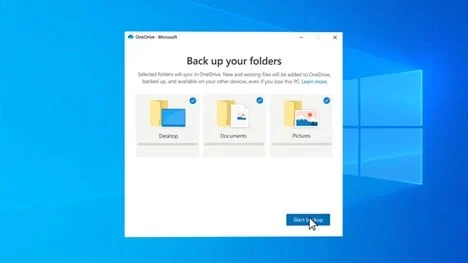
Nếu OneDrive hiện không chạy ở chế độ nền, bạn chỉ cần tìm kiếm nó hoặc điều hướng đến nó từ menu Bắt đầu của Windows 10 để bắt đầu. Sau đó, biểu tượng đám mây OneDrive có thể được chọn từ thanh tác vụ. Nhấp vào "Thêm" sau đó, sau đó chọn "Cài đặt". Chọn tab " Sao lưu" từ menu bật lên . Để chọn thư mục PC nào sẽ sao lưu vào OneDrive, sau đó hãy nhấp vào "Quản lý sao lưu". Chỉ cần nhấp vào nút "Bắt đầu sao lưu" màu xanh lam để hoàn tất.
Sau đó, tất cả các tệp đã tải lên của bạn sẽ được đặt trong thư mục Màn hình nền, Ảnh và Tài liệu của OneDrive. Nếu bạn làm điều này hàng ngày, các tập tin của bạn sẽ luôn ở bên bạn, đảm bảo rằng bạn có bản sao lưu trong trường hợp máy tính của bạn bị hỏng, bị đánh cắp hoặc bị mất.
Lưu các đính kèm email của bạn Onedrive
Nếu hộp thư đến của bạn quá đầy, có thể bạn đã đặt sai vị trí các tệp đính kèm quan trọng trong đống email. Bạn nên lưu tệp đính kèm từ Outlook vào OneDrive để ngăn chặn điều đó. Để thực hiện việc này, bạn có thể nhấp vào menu thả xuống hoặc menu nhấp chuột phải vào tệp đính kèm trong Outlook. Sau đó, chọn "Lưu vào OneDrive." Ngay lập tức, tệp sẽ được lưu vào thư mục tệp đính kèm email OneDrive, giúp tệp có thể truy cập được từ bất kỳ PC nào mà không cần phải sàng lọc hộp thư đến.
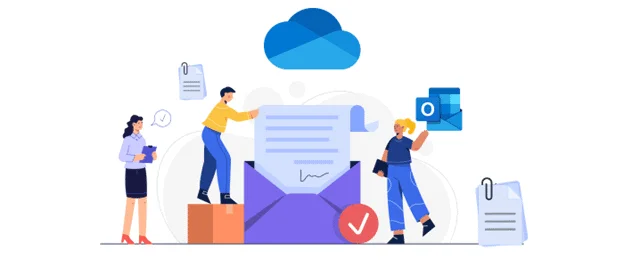 Tải lên và sao lưu camera điện thoại của bạn vào Ondrive
Tải lên và sao lưu camera điện thoại của bạn vào Ondrive
Nếu như điều tồi tệ nhất có thể xảy ra trong cuộc sống là đánh mất những hình ảnh vô giá mà bạn đã lưu trữ trên điện thoại. May mắn thay, bạn có thể sử dụng ứng dụng OneDrive trên điện thoại để sao lưu cuộn camera hoàn chỉnh của mình vào OneDrive. Bạn sẽ thấy tùy chọn sao lưu thư viện ảnh khi cài đặt OneDrive trên điện thoại của mình. Bạn vẫn có thể bật tùy chọn này theo cách thủ công.

Nhấn vào " Tôi" ở thanh dưới cùng của màn hình, bạn có thể khôi phục cuộn camera trên Android. Tiếp theo, nhấn vào "Cài đặt" rồi chọn "Tải lên máy ảnh " từ danh sách " Tùy chọn". Chọn đúng tài khoản thích hợp trong " Tài khoản tải lên máy ảnh " trước khi bật " Tải lên máy ảnh". Sau đó, xác nhận lựa chọn của bạn. Các tùy chọn bổ sung bao gồm tải lên chỉ qua Wi-Fi hoặc trong khi điện thoại của bạn đang sạc, v.v. Video có thể được đưa vào các thư mục khác mà bạn có thể sao lưu.
Đổ trống thùng rác tái chế để tiết kiệm bộ nhớ
Thùng rác là nơi lưu trữ các tệp khi chúng bị xóa trên PC và OneDrive cũng không khác. Thư mục, tệp hoặc tài liệu đã xóa sẽ đi vào Thùng rác sau khi bị xóa khỏi bộ sưu tập OneDrive của bạn. Đây có thể là bản sao lưu trong trường hợp bạn vô tình xóa một tệp quan trọng nhưng các tệp này vẫn sử dụng hết dung lượng cho giới hạn lưu trữ OneDrive của bạn. Để tránh hết bộ nhớ , hãy nhớ thường xuyên dọn dẹp các tệp của bạn và nhấp vào Thùng rác.

Bạn sử dụng Onedrive như thế nào?
Có rất nhiều điều bạn có thể làm với Mẹo và thủ thuật dành cho Office 365 ondrive. Các trường hợp khác bao gồm thiết lập các tập liên kết IFTTT và Microsoft Flow, v.v. Vì vậy, nếu bạn có bất kỳ mẹo và thủ thuật nào muốn chia sẻ với chúng tôi, hãy để lại nhận xét cho chúng tôi trong phần bên dưới.
- Windows 10X: Tất cả những gì bạn cần biết!
- Hướng dẫn thay đổi Key Office khi gặp vấn đề kích hoạt Office bản quyền
- Windows 365 và Cloud PC: Những gì bạn cần biết!
- TOP 5 tính năng MỚI trên Bản cập nhật Win tháng 10 năm 2020
- Microsoft chính thức ra mắt Surface Laptop Go, nâng cấp Surface Pro X , cùng nhiều phụ kiện mới